YouTubeをMP3に変換できるおすすめツール9選|具体的な方法や違法性についても解説!
「YouTubeの音楽をスマホに保存して通勤中に聴きたい」
「YouTubeの学習コンテンツを音声だけ抽出して、移動時間を活用したい」
このように考えている方も多いのではないでしょうか?
YouTubeには様々なジャンルのコンテンツがありますが、ストリーミング配信が基本となっており、YouTubeプレミアム会員以外は、オフライン再生ができません。
そこで本記事では、YouTube動画からMP3を変換できるツールを厳選して9つ紹介します!
PC向けソフト、スマホアプリ、ブラウザサイトなど、利用シーンに合わせた選び方から、具体的な変換方法、著作権などの注意点まで、網羅的に解説していくので、ぜひ本記事を参考に、あなたに合った安全な動画MP3変換ツールを見つけてください!
Part1. YouTubeをMP3に変換する前に知っておくべきポイント
本章では、MP3変換の基礎知識や安全性について解説していきます。
YouTubeの動画をMP3形式で変換&保存する前に、変換の仕組みや注意点についておおまかに理解しておきましょう!
①YouTubeのMP3変換とは
YouTubeのMP3変換とは、YouTube動画から音声データのみを抽出し、MP3形式の音声ファイルとして保存することを指します。
MP3は圧縮率が高く、音質を保ちながらファイルサイズを小さくできる音声形式のため、現在主流の汎用性が高い音声ファイル形式です。
主な変換方法としては以下の3つがあります。
・録音方式:PCやスマホの画面を録画しながら、システム音声を録音
・ダウンロード方式:専用ツールでYouTube動画をダウンロードし、MP3に変換
・オンライン方式:ブラウザ上で動画URLを入力し、MP3形式で直接変換
上記3つの方法には、それぞれメリット・デメリットがあるため、あなたの環境に合った方法を選択する必要があります。
|
変換方式 |
メリット |
デメリット |
|
録音方式 |
・確実に保存できる |
・変換に時間がかかる |
|
ダウンロード方式 |
・高速な変換が可能 |
・仕様変更で使用不可になる場合がある |
|
オンライン変換方式 |
・インストール不要 |
・サイトが突然閉鎖する可能性 |
本記事では、後ほどおすすめ変換ツールから、具体的な方法まで解説するため、ぜひしっかり目を通した上で、あなたに合うツールを選んでみてください!
関連人気記事:YouTubeの動画・音楽をMP3に変換する5つの方法を詳しく解説【安全・無料・高音質】
②YouTube MP3変換の注意点と安全性
YouTube動画のMP3変換には、覚えておきたい重要な注意点がいくつかあります。
まず著作権については、個人で楽しむ範囲であれば問題ありませんが、音楽やコンテンツを無断で再配布することは著作権法違反となる恐れがあります。
また、安全性の面では、無料の変換サイトやアプリには、悪意のある広告や不正なソフトウェアが含まれている可能性があります。
信頼できる開発元のツールを選び、セキュリティ対策をしっかり行うことが大切です。
最後に、YouTubeの利用規約では、動画のダウンロードを禁止しています。
そのため、本記事では録画&録音方式を中心に、安全で確実なMP3変換方法を紹介していきます。
Part2. YouTube動画をMP3変換できるソフト3選【PC】
PCソフトでYouTube動画をMP3形式に変換する場合、スマホアプリやオンラインサービスと比べて、高品質な音声で保存できる上、豊富な機能までシームレスに活用できます。
本章では、初心者からヘビーユーザーまで、PCで簡単にYouTube動画をMP3変換できるソフトを3つ厳選して紹介します。
①DemoCreator|あらゆる音声をシームレスに高音質録音・変換・編集
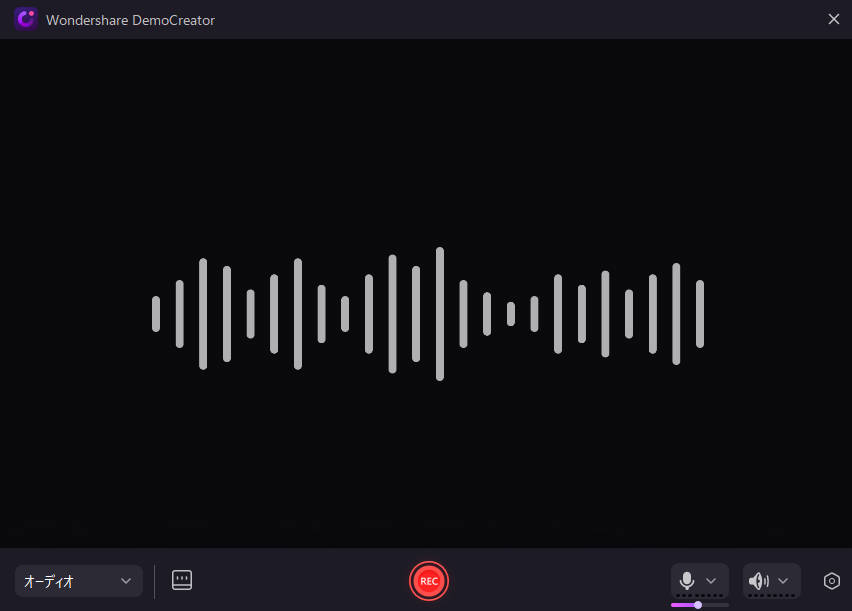
「DemoCreator(デモクリエイター)」は、Wondershare社が開発した高機能な画面録画・音声録音ソフトです。
世界150カ国以上で展開され、ビジネスや教育現場でも採用される信頼性の高いツールとなっています。
最大の特徴は、YouTubeのアルゴリズム変更に影響されない確実かつ、高品質な録音方式と、AIを活用した高度な音声処理機能です。
簡単な設定だけでシステム音とマイク音を同時に録音できる上、AI機能でノイズを除去すれば、クリアな音質のMP3ファイルが作成できます。
また、豊富な編集機能も魅力的です。
トリミングや結合などの基本編集に加えて、AIボーカルリムーバーやAIボイスチェンジャーなど、音声に特化した機能も搭載されています。
初心者でも直感的に操作できるインターフェースのため、すぐに使いこなせるでしょう。
|
ソフト名 |
DemoCreator |
|
強み・メリット |
・アルゴリズム変更の影響を受けない確実な録音 |
|
弱み・デメリット |
・無料版は動画出力時に透かしが入る |
|
どんな方におすすめ? |
・確実な録音方法を求める方 |
|
対応OS |
Windows/Mac |
Mac向け無料・有料のおすすめ録音ソフト5選|DemoCreator
関連記事:おすすめのPC録音ソフト11選!PC録音方法も徹底解説
②5KPlayer|高性能な無料マルチメディアプレーヤー
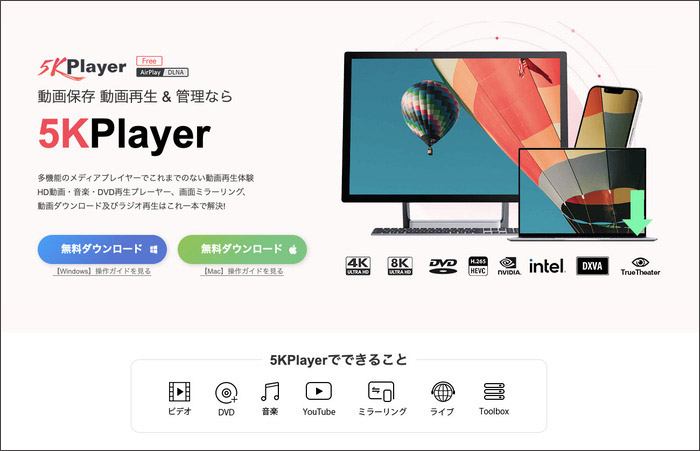
出典:5kplayer
「5KPlayer」は、高品質な動画・音声再生に加えて、YouTubeなどの動画やMP3をダウンロードできる無料マルチメディアプレーヤーです。
4K/5K/8K動画の再生にも対応し、音質や画質を重視する方に人気のソフトです。
最大の魅力は、無料ながら高度な機能が制限なく使える点です。
YouTubeの動画をMP3形式に変換する基本機能に加えて、AirPlay機能でiPhoneやiPadの画面をパソコンにミラーリングできます。
また、DVDの再生や、複数の動画を一括ダウンロードする機能も搭載されているため、YouTubeからの直接MP3変換だけでなく、マルチメディアプレーヤーとしても重宝するでしょう。
|
ソフト名 |
5KPlayer |
|
強み・メリット |
・完全無料で機能制限なし |
|
弱み・デメリット |
・動作が重い場合がある |
|
どんな方におすすめ? |
・無料で高機能なソフトを探している方 |
|
対応OS |
Windows/Mac |
③VLC Media Player|多機能な無料オープンソースプレーヤー
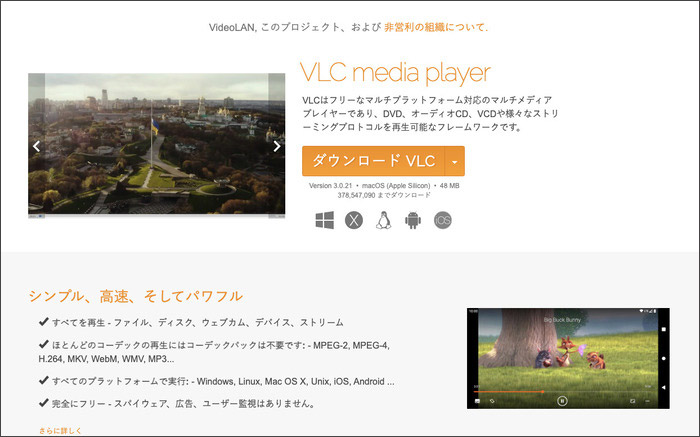
「VLC Media Player」は、世界中で愛用されている無料のオープンソースメディアプレーヤーです。
YouTubeからのダウンロードも可能で、MP3への変換機能も搭載されている上、様々な形式のファイルに対応しています。
最大の魅力は、Windows、Mac、Linuxなど、幅広いOSに対応している点です。
また、特殊な形式の動画や音声ファイルも再生できる上、DVDやBlu-rayの再生にも対応しています。
|
ソフト名 |
VLC Media Player |
|
強み・メリット |
・完全無料で利用可能 |
|
弱み・デメリット |
・インターフェースが初心者には複雑 |
|
どんな方におすすめ? |
・様々な形式のファイルを扱いたい方 |
|
対応OS |
Windows/Mac/Linux |
関連人気記事:ニコニコ動画をMP3に変換する方法の徹底解説!MP3変換におススメのツールも紹介
関連人気記事:動画や音声からBGMだけを消す方法!おすすめのソフト・サイト・アプリ
Part3. YouTube動画をMP3変換できるアプリ3選【スマホ】
移動中やスマホでの作業が多い方には、MP3変換アプリの利用がおすすめです。
本章では、iPhoneとAndroidそれぞれで使える、使いやすく安全なYouTubeMP3変換アプリを3つ厳選して紹介します。
①トルミル|多機能で使いやすいスマホ向けダウンローダー&プレーヤー
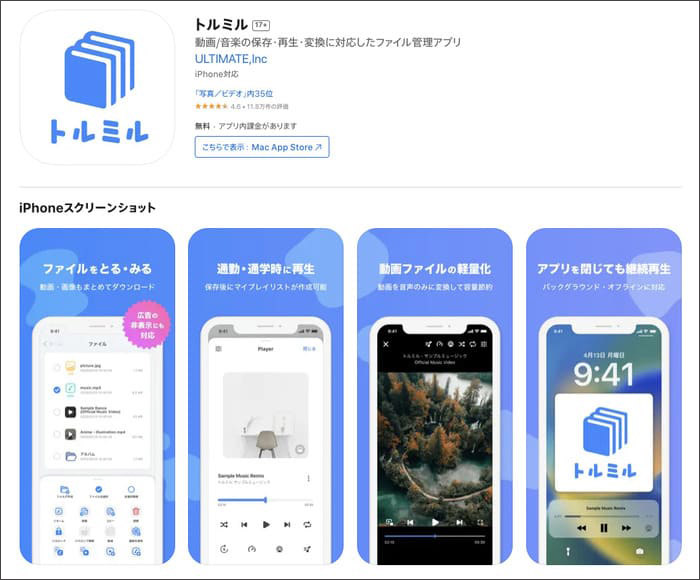
「トルミル」は、シンプルながら高機能なファイルダウンロード&プレーヤーアプリです。
YouTubeの音楽をバックグラウンド再生できる上、内蔵ブラウザからのダウンロードも可能です。
プレイリスト作成機能やオフライン再生機能が充実しているため、通勤や運動中の音楽再生にも便利です。
また、0.1倍から2倍まで細かく再生速度を調整できるため、語学学習などにも活用できるでしょう。
YouTube動画を、直接MP3として変換・保存することはプレイリスト作成して、バックグラウンド再生すれば、音楽プレイヤーとしてもしっかり機能してくれます。
|
アプリ名 |
トルミル |
|
強み・メリット |
・シンプルで使いやすいUI |
|
弱み・デメリット |
・広告が多い |
|
どんな方におすすめ? |
・音楽や学習コンテンツをオフラインで楽しみたい方 |
|
対応OS |
iOS/Android |
②Mixbox|高機能なiOS向け動画・音声保存アプリ
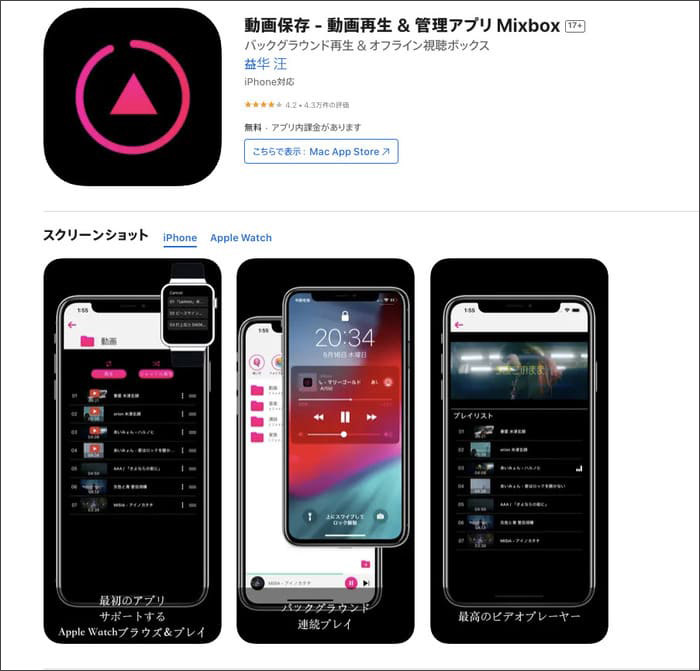
「Mixbox」は、動画や音声の保存に特化したiOS向けアプリです。
YouTubeを含む様々なサイトから動画をダウンロードし、MP4やMP3形式で保存できます。
無料でも70以上の動画及びMP3ファイルを保存可能。
また、保存したコンテンツの再生速度を調整できるため、ポッドキャストや講義動画の視聴にも便利です。
|
アプリ名 |
Mixbox |
|
強み・メリット |
・様々なサイトに対応 |
|
弱み・デメリット |
・iOS専用 |
|
どんな方におすすめ? |
・iPhoneユーザー |
|
対応OS |
iOS |
③Tube Video Downloader|シンプルなAndroid向けダウンローダー
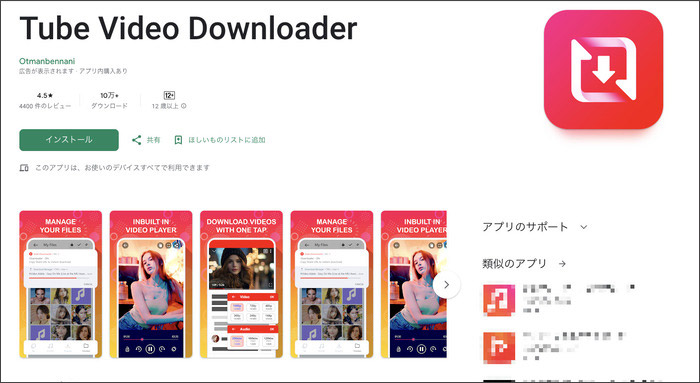
「Tube Video Downloader」は、Android向けの動画ダウンロードアプリです。
YouTubeなどの動画を様々な形式でダウンロードでき、SDカードへの保存にも対応しています。
複数のYouTube動画を同時に変換できる点が特徴で、一度に大量のコンテンツを保存したい場合に便利です。
また、MP3やMP4以外にも様々な解像度や形式に対応しているため、用途に応じて最適な形式を選択できる点も大きな魅力です。
|
アプリ名 |
Tube Video Downloader |
|
強み・メリット |
・複数動画の同時ダウンロード |
|
弱み・デメリット |
・広告が多い |
|
どんな方におすすめ? |
・Androidユーザー |
|
対応OS |
Android |
関連人気記事:iPhoneで動画をMP4にしたい?変換・録画のやり方を徹底解説!
関連人気記事:【iPhone&Android】オススメのスマホ音声録音アプリTop3、スマホでの録音方法も解説!
Part4. YouTube動画をMP3変換できるサイト3選【ブラウザ】
ソフトやアプリのインストールなしで、YouTube動画を手軽にMP3変換したい方にはオンラインサービスがおすすめです。
本章では、安全性が高く、使いやすいMP3変換サイトを3つ厳選して紹介します。
注意:オンライン変換サービスは、予告なくサービスが停止してしまったり、YouTube側の仕様変更に対応が遅れる可能性があります。
安全性を考慮して、できるだけ定評のあるソフトやアプリの利用をおすすめします。
①YtMp3|高速変換が可能なシンプルサイト
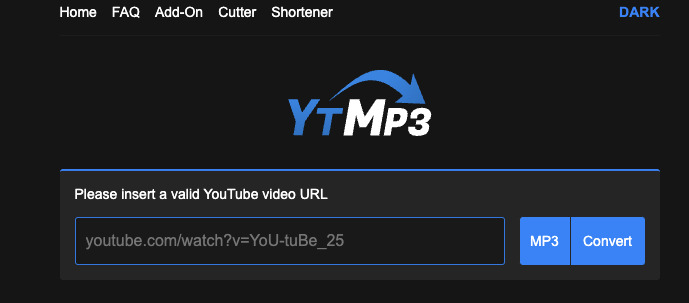
「YtMp3」は、YouTube動画を素早くMP3に変換できるオンラインサービスです。
シンプルなインターフェースで、YouTube動画のURLを貼り付けるだけでMP3に変換できます。
変換速度が速く、高音質でMP3ファイルを生成できる点が特徴です。
また、MP3だけでなくMP4形式での保存にも対応しているため、用途に応じて形式を選択できます。
|
サイト名 |
YtMp3 |
|
強み・メリット |
・高速変換 |
|
弱み・デメリット |
・同時変換は1件のみ |
|
どんな方におすすめ? |
・手軽に変換したい方 |
|
対応環境 |
全てのブラウザ |
②YouTube mp3もどき|安全性の高い日本製MP3変換サービス
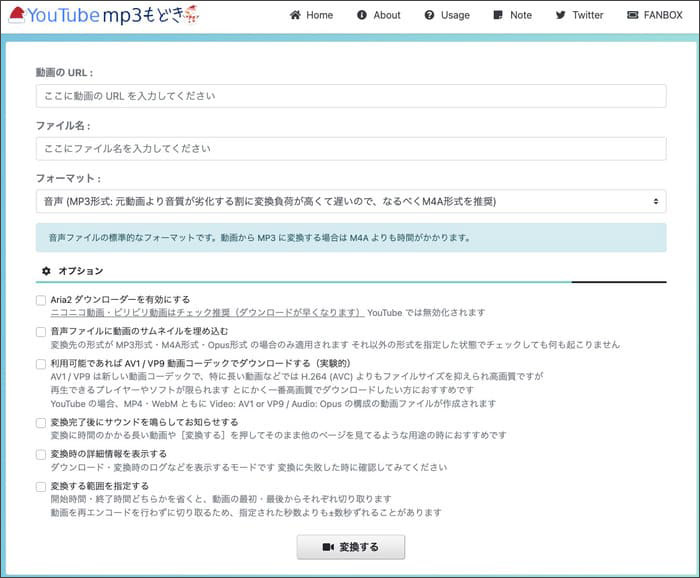
「YouTube mp3もどき」は、日本の開発者が運営する安全性の高いMP3変換サイトです。
広告が少なく、危険なポップアップもないため、安心して利用できます。
WAVやOPUSなど、様々な音声形式に対応している点が特徴です。
また、動画の特定区間だけを切り出してMP3に変換できるため、必要な部分だけを抽出するのに便利です。
|
サイト名 |
YouTube mp3もどき |
|
強み・メリット |
・安全性が高い |
|
弱み・デメリット |
・変換速度が遅い場合あり |
|
どんな方におすすめ? |
・安全性を重視する方 |
|
対応環境 |
全てのブラウザ |
③y2mate|多言語対応の高機能MP3変換サービス
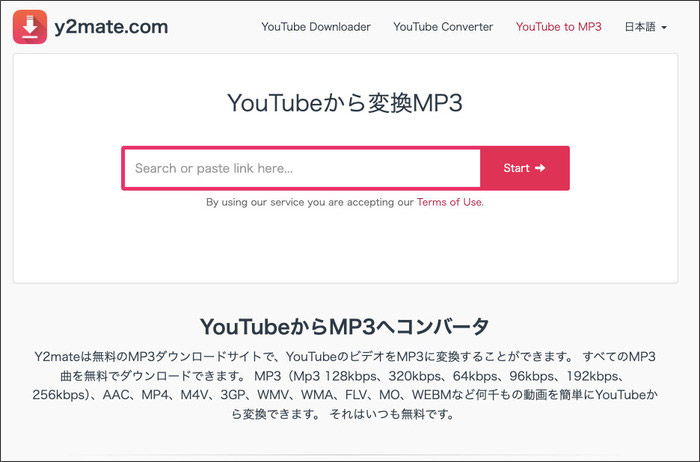
出典:y2mate
「y2mate」は、世界中で利用される人気のMP3変換サービスです。
様々な言語に対応しており、日本語のインターフェースで簡単に操作できます。
高速な変換が可能で、YouTubeだけでなく多くの動画サイトに対応している点が特徴です。
また、モバイルフレンドリーな設計のため、スマホからでも快適に利用できる点も魅力です。
|
サイト名 |
y2mate |
|
強み・メリット |
・多言語対応 |
|
弱み・デメリット |
・広告が多い |
|
どんな方におすすめ? |
・YouTube以外のサイトも変換したい方 |
|
対応環境 |
全てのブラウザ |
関連人気記事:M4AからMP3に変換する|変換にオススメツール&やり方を詳しく解説!
関連人気記事:YouTube動画を変換する方法|PC・スマホで簡単保存・編集
Part5. YouTube動画をMP3変換する方法
本章では、先ほど紹介した各ツールを使って、YouTube動画をMP3に変換する具体的な方法を解説します。
DemoCreator、トルミル、YtMp3から、それぞれの代表的な変換方法を見ていきましょう!
①PCソフトを使ってMP3変換する方法【DemoCreator】
DemoCreatorは、高音質な録音とAIノイズ除去機能で、クリアな音質のMP3ファイルを作成できます。
アルゴリズムの変更に影響されない録音方式のため、確実にYouTube動画を保存できます。
DemoCreatorの無料ダウンロード
Step1. YouTube変換の準備をする
DemoCreatorを起動して、ホーム画面から[画面録画]を選択します。MP3として保存する場合は[オーディオ]を選択してください
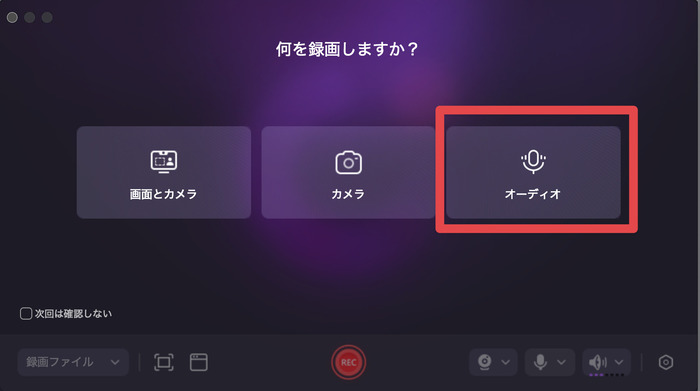
Step2. 設定
録音設定画面で[マイク録音]をOFFに、[システムサウンド]をONに設定してください。
こうすることで、YouTube内の音声だけをMP3保存できます。
また、[設定]を開くと、録画したMP3の保存場所も指定可能です。
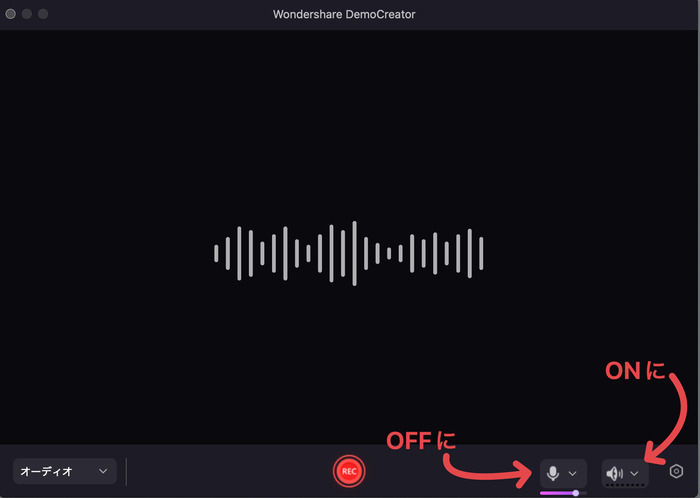
Step3. 録音を実行する
[REC]をクリックして録音を開始し、YouTube動画を再生します。
録画中はシステム音声の目盛りが反応していることをチェックしておきましょう。
終わったら[F10]キーまたは赤い四角の[停止]をクリックします。
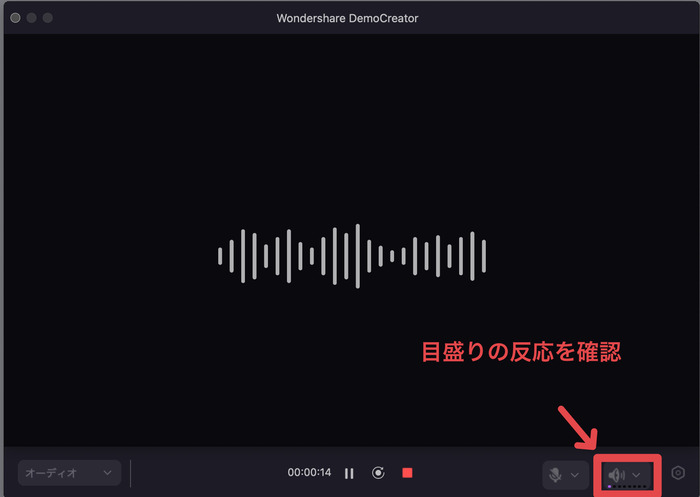
Step4.MP3ファイルを保存
録音が完了したら、プレビュー画面が表示されるので、再生してみましょう!
問題無ければ、そのまま[高速エクスポート]でMP3保存します。
また、高度な編集をクリックすれば、シームレスに編集画面に移動できるため、そのままDemoCreatorの音声編集機能を使って、加工や編集を加えていくことも可能です!
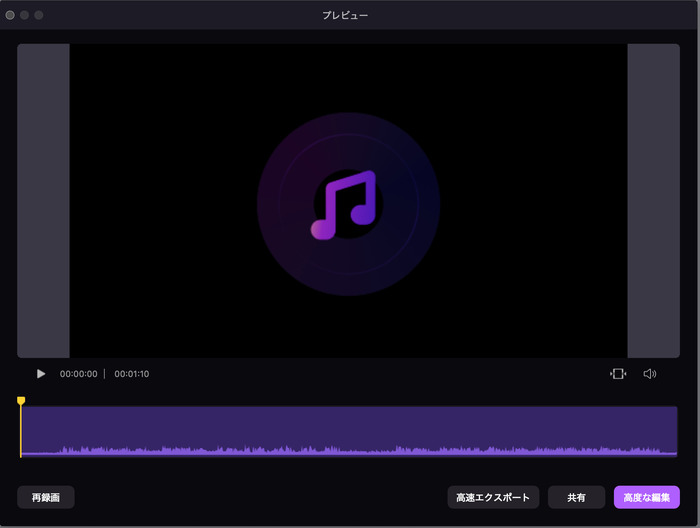
パソコン内部音声を録音する方法|DemoCreator
②スマホアプリを使ってMP3変換する方法【トルミル】
続いて、スマホユーザーにおすすめの「トルミル」でのMP3変換手順は以下の通りです。
Step1.ホーム画面から[ブラウザ]をタップ
Step2.[URL]からYouTube動画のURLをペースト、もしくはブラウザからダウンロードしたい動画まで移動して[+]から[Are you ok?]>[OK]をタップ
Step3.アプリ内の指定した[ファイル]から保存したファイルを確認
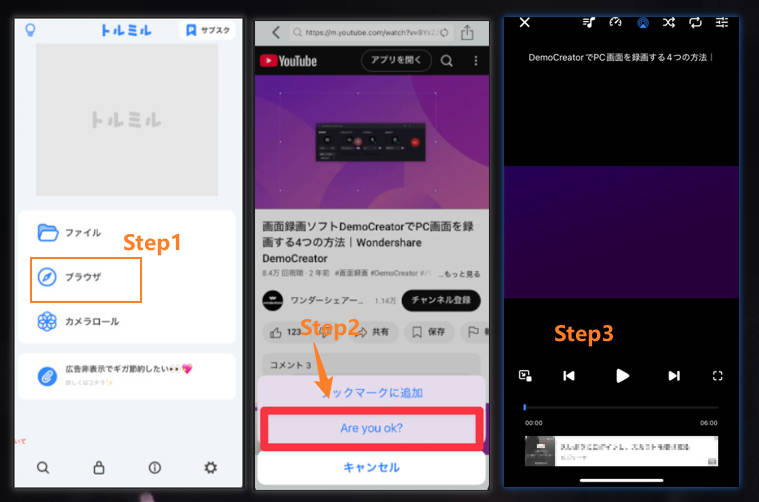
③フリーサイトを使ってMP3変換する方法【YtMp3】
最後に、インストール不要で手軽に利用できるYtMp3でのMP3変換手順を解説します。
・YouTube動画のURLをコピー
・YtMp3サイトのURL入力欄にペースト
・出力形式で「MP3」を選択
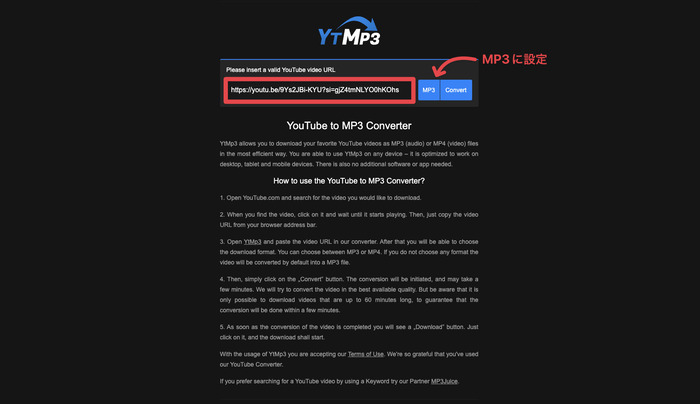
・[Convert]をクリックしてダウンロード開始
・converting videoが終了したら、[Download]をクリックし、保存先を指定してMP3ファイルを保存
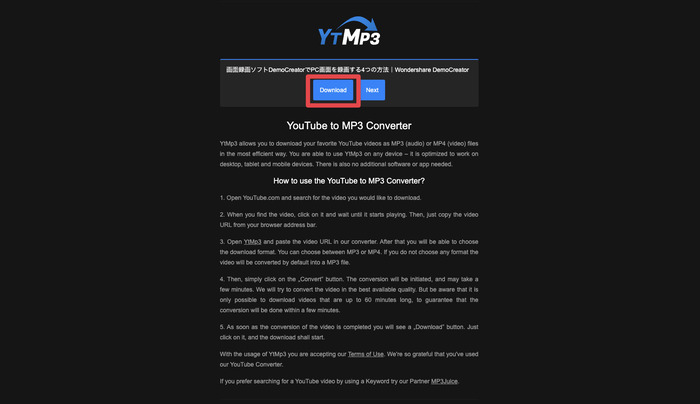
非常にシンプルですね!
関連人気記事:PC/スマホでWAVからMP3に変換する4つの方法、おすすめのオーディオ変換ツールもまとめ!
Part6.YouTube MP3変換ツールの選び方
安全なツールを選ぶためには、以下のポイントを確認しましょう。
・信頼できる開発元のソフトウェアを使用
・ユーザーレビューや評価を確認
・不要なソフトウェアのバンドル(抱き合わせ)インストールに注意
・定期的なアップデートがあるか確認
・セキュリティ対策ソフトでの安全性確認
特にファイルダウンロードを伴う、フリーサイトは慎重に選ぶ必要があり、できればPC用の有名ソフトの使用をおすすめします。
まとめ|目的別YouTube MP3変換ツールの選び方
YouTubeの音声を手軽にMP3として変換できるツールには、PCソフト、スマホアプリ、ブラウザサイトと様々な種類があります。
ぜひ本記事で紹介した厳選ツールの中から、あなたの用途に合わせて最適なものを選んでください!
また、変換時は以下の点に注意してください。
・著作権法を遵守し、個人での視聴用途に限定する
・安全性の確認されたツールを使用する
・定期的なアップデートのあるツールを選ぶ
・可能な限り有名ソフトウェアを使用する
ぜひ本記事を参考に、あなたに合った安全なMP3変換ツールを見つけてくださいね!


 マルウェアなし|プライバシー保護
マルウェアなし|プライバシー保護
役に立ちましたか?コメントしましょう!